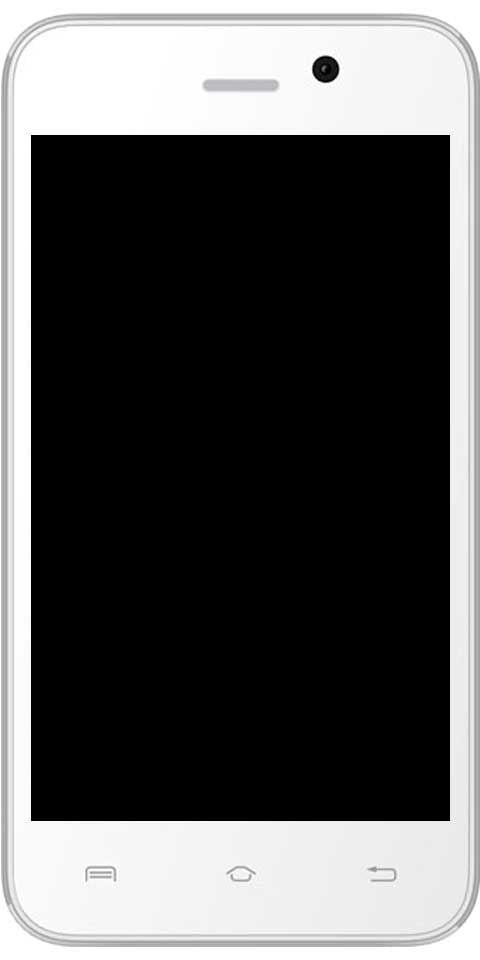Kun nødopkald - hvorfor siger min telefon det?
Viser beskeden på din telefon beskeden Kun nødopkald og du undrer dig over hvorfor? I dette indlæg vil vi dække de almindelige ting, der får denne meddelelse til at blive vist på din telefon. Og gjorde det ikke muligt for dig at foretage normale opkald.
Et af de mest almindelige problemer, som Android-brugere beskæftiger sig med, er kun nødopkald. Hvilket ikke tillader dig at foretage opkald eller bruge andre netværksbaserede funktioner på håndsættet. Teknisk set er du ikke i stand til at bruge nogle grundlæggende funktioner, og dette kan være meget frustrerende.

Som alle andre almindelige problemer med en Android-smartphone. Der er et par rettelser, du kan anvende, uanset hvilken telefon du har.
Vi har også sammensat en komplet guide med løsninger, du kan anvende, hvis din telefon kun siger nødopkald. Dette er dog velegnet til ethvert Android-kørende håndsæt. Uden meget mere ado, lad os se, hvordan du kan slippe af med dette problem.
Betalte du din regning?
Har det været et stykke tid siden du betalte din trådløse operatør? Nogle brugere glemmer helt at betale deres regninger nogle gange. Og luftfartsselskabet afbryder dem fra netværket. I så fald har din operatør muligvis slået din tjeneste fra. Dybest set er det i dette tilfælde ikke et teknisk problem, da telefonen kører problemfrit. Sørg for, at din trådløse regning er betalt, og at din telefon skal vende tilbage til normal ret hurtigt. Før du overvejer en mulig løsning, skal du sørge for at have betalt dit abonnement.
Sim-kort indsættes korrekt eller ej?
Hvis dit SIM-kort ikke er isat eller ikke sidder korrekt. Derefter kan det medføre, at din telefon kun tillader opkald til 911. Sørg for, at dit SIM-kort er sat korrekt i stikket. Det kan ikke skade at fjerne det og sætte det på igen.

SIM-kortet er meget lille. Det handler normalt om størrelsen på en fingernegl og er placeret et eller andet sted i nærheden af batteriet eller i en skubbar stand på siden. Hvis du ikke ved, hvor SIM-kortet er placeret på din enhed, skal du kigge efter dokumentation til din enhed.
Det kan også være en god idé at prøve et andet SIM-kort, hvis det er defekt. Du skal kunne få et erstatnings-SIM-kort fra din trådløse operatør uden beregning.
Bemærk:
Ikke alle enheder bruger et SIM-kort, men de fleste i disse dage gør det.
Har du genstartet din telefon?
Hvis du ikke har forsøgt at slukke for din telefon endnu, skal du gøre det. Nogle gange løser en simpel genstart cand mange ting. Sluk for telefonen. Lad det stå i et par sekunder. Tænd den derefter igen. Og se om netværket fungerer korrekt nu.
Service afbrydelse?
Nogle gange kan der være et problem med transportørens netværk. Det får din telefon til ikke at fungere korrekt. I de fleste tilfælde viser telefonen kun meddelelsen Nødopkald som standard.
Modtager du et korrekt signal:
Lad os ikke ignorere dette scenarie, hvor din telefon muligvis kun viser nødopkald på grund af det netværksrelaterede problem. Den viser denne meddelelse, når den ikke kan oprette forbindelse til et trådløst tårn på dit netværk. Det tillader nødopkald. Fordi det er forbundet til et tårn, der ikke er en del af din trådløse operatørs netværk.
Det kan være en god idé at kontrollere, om din telefon har en indstilling. Det giver dig mulighed for at foretage opkald under roaming. Hvis du gør dette. Derefter opkræver din trådløse operatør muligvis mere for opkald.
Sidste: Fabriksnulstilling:
Hvis du er uheldig og har prøvet alle ovenstående ting. Og meddelelsen Kun nødopkald vises stadig. Derefter vil du måske prøve at nulstille din enhed til fabriksindstillingerne. Sørg for, at du har en fuld sikkerhedskopi af dine data, før din fabrik nulstiller din telefon.
Hvis du ikke gør det, skal du gå til Indstillinger> Sikkerhedskopiering og nulstilling. Du skal vente, indtil den er klar og synkroniseret med din Google-konto. Herefter skal du følge disse trin:
- Gå til Indstillinger, og se efter systemmenuen, og tryk derefter på den
- Vælg Nulstil mulighed
- Herfra skal du slette alle data (fabriksindstilling)
- Rul derefter ned til bunden af siden og se efter Nulstil telefon, og vælg den derefter
- Indtast din enheds PIN-kode
- Vælg Fortsæt
- Vælg derefter Slet alt
- Vent, indtil processen er slut, og telefonen genstarter
Igen, som i andre tilfælde. Disse trin kan være lidt forskellige, afhængigt af telefonen.
Vi håber, du finder en løsning på din telefon. Det var kun at sige nødopkald. Også hvis du har spørgsmål relateret til denne artikel, så lad os det vide i kommentarfeltet nedenfor. Hav en god dag!
Se også: Sådan får du vist Facebooks fulde side - Desktopversion